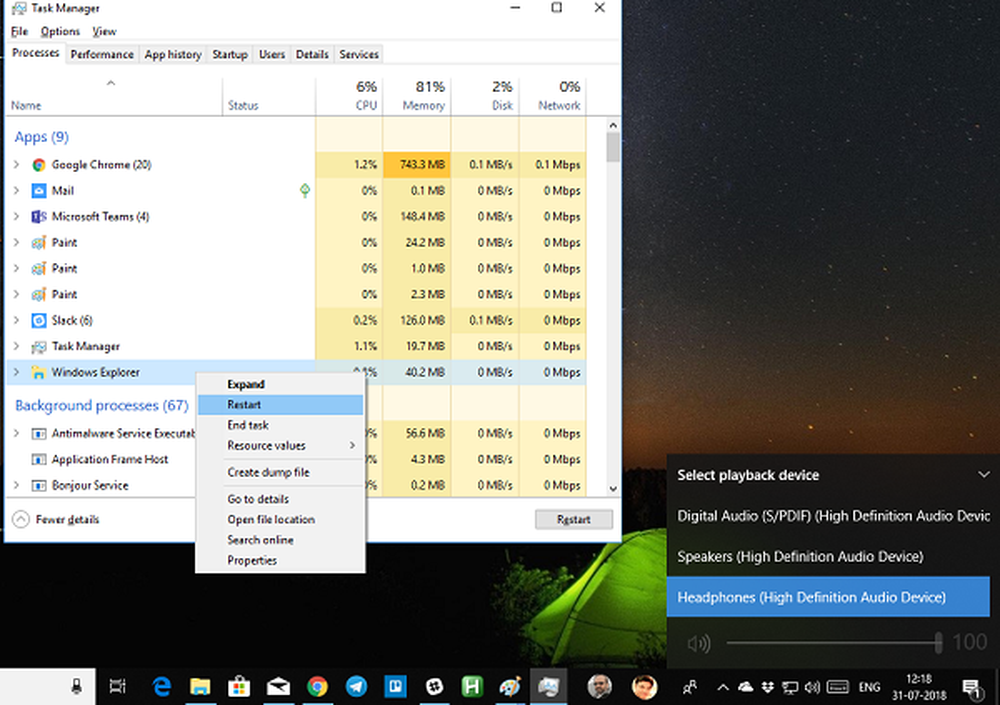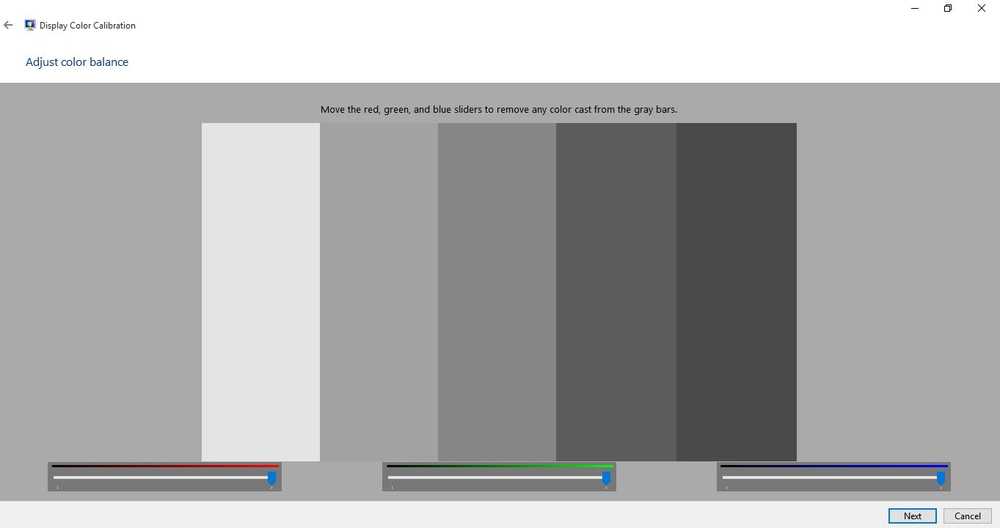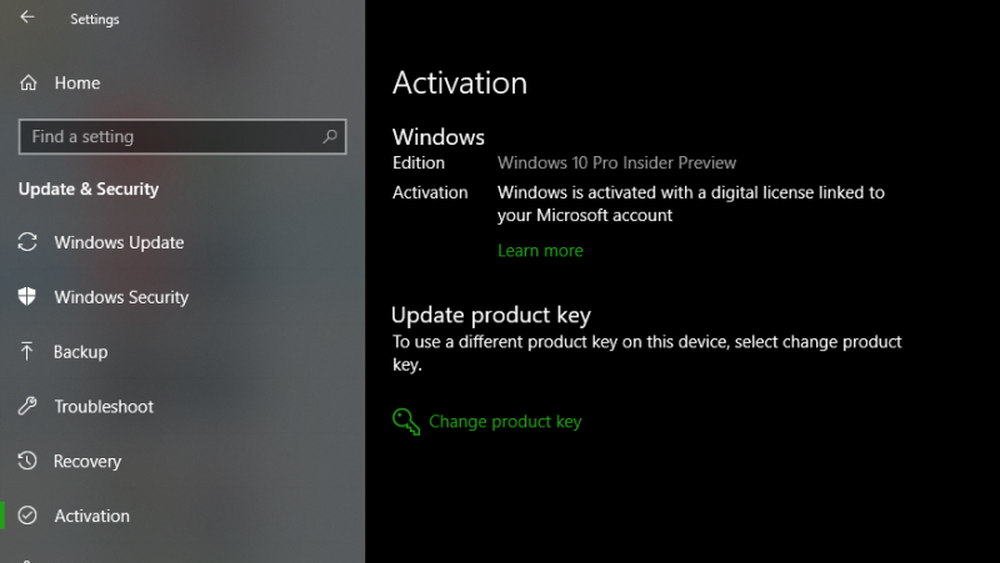Ondersteuning en oplossingen voor Windows 10. Probeer deze Universal Guru Fixes!
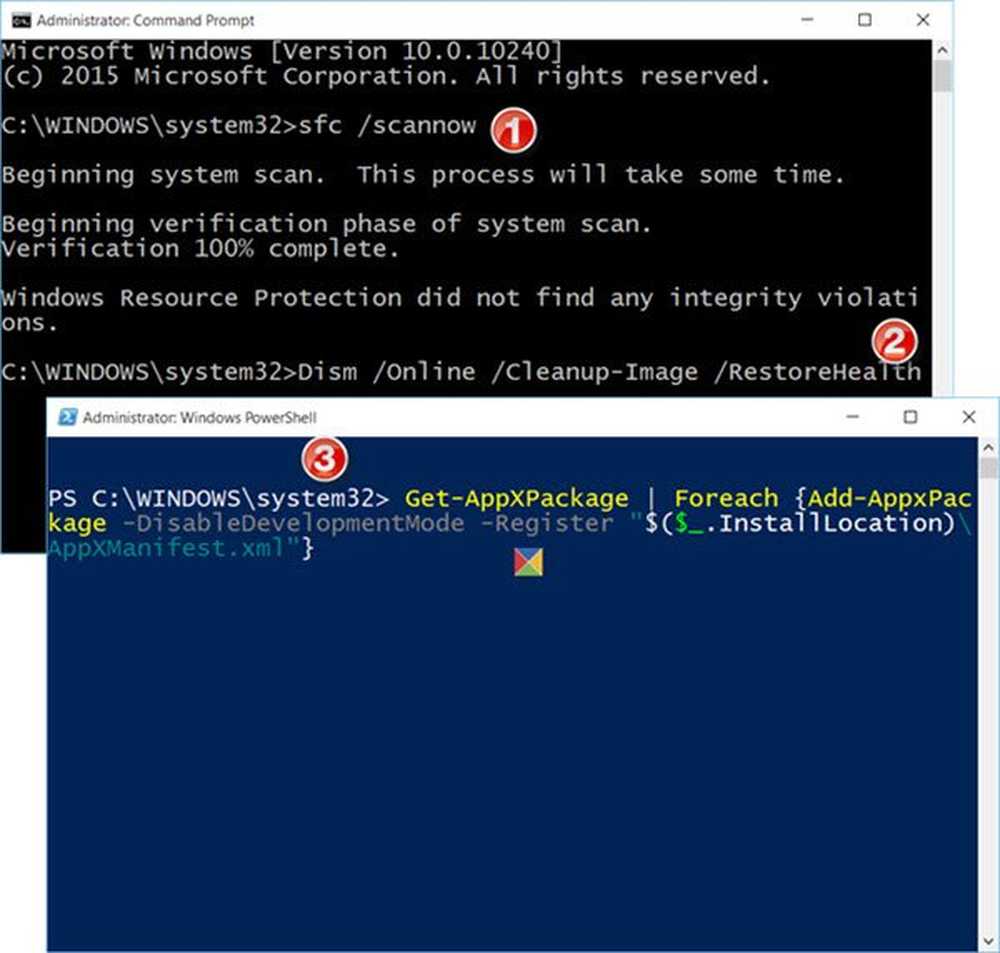
Sommige van degenen die een upgrade hebben uitgevoerd naar Windows 10 worden geconfronteerd met verschillende Windows-problemen en problemen. Ze kunnen variëren van wifi die niet werkt, zoeken of cortana werkt niet, instellingen niet openen, menu Start of taakbalk werkt niet, Windows Store werkt niet, sommige Windows Store-app kan niet worden geopend, enzovoort. Als u op zoek bent naar wat Ondersteuning en oplossingen voor Windows 10 om je problemen op te lossen, lees verder.
Voor de meeste van deze problemen zijn er enkele basiszaken die u moet doen. Volg deze suggesties en de kansen zijn zeer hoog dat de meeste van uw problemen zullen worden opgelost. Hoewel deze vier de meeste Windows-problemen en -problemen oplossen, moet je, als je specifieke tips voor probleemoplossing nodig hebt, de links volgen naar de verschillende oplossingen die ik hier heb genoemd, aan het einde van dit bericht.
Ondersteuning en oplossingen voor Windows 10

Voordat u begint, moet u ervoor zorgen dat uw Windows 10 is bijgewerkt met de nieuwste updates. Nadat u dat hebt gedaan, maakt u een systeemherstelpunt en gaat u verder.
De meeste Windows 10-problemen kunnen worden opgelost door de volgende taken uit te voeren:
- Voer System File Checker uit om beschadigde systeembestanden te vervangen door Goof One's
- RunDISM om beschadigde Windows-systeemkopie te herstellen
- Registreer de Windows Store-apps opnieuw
- Reset Windows Store-cache.
Laten we ze eens bekijken.
1] Herstel beschadigde Windows 10-systeembestanden
Sommige van uw bestanden kunnen beschadigd zijn waardoor Window 10 niet werkt zoals het zou moeten.
Open vanuit het WinX-menu een opdrachtprompt (Admin), typ het volgende en druk op Enter om de systeembestandscontrole uit te voeren.
sfc / scannow
Hiermee wordt uw pc gescand en worden uw beschadigde systeembestanden door goede vervangen. Start opnieuw nadat de scan is voltooid.
2] Herstel beschadigde Windows-systeemkopie
Voer de DISM-tool uit om een mogelijk beschadigd systeembeeld te herstellen. Als u Windows Image wilt herstellen, opent u een verhoogde opdrachtprompt, typt u het volgende en drukt u op Enter.
Dism / Online / Cleanup-Image / RestoreHealth
Start opnieuw nadat de scan is voltooid en kijk of dit heeft geholpen.
3] Registreer de Windows Store en apps opnieuw
Zoek naar 'PowerShell' in taakbalk zoeken, selecteer Windows PowerShell uit de resultaten, klik er met de rechtermuisknop op en kies Als administrator uitvoeren. Hiermee wordt PowerShell als beheerder uitgevoerd.
Typ nu het volgende en druk op Enter.
Get-AppXPackage | Foreach Add-AppxPackage -DisableDevelopmentMode -Register "$ ($ _. InstallLocation) \ AppXManifest.xml"
Hiermee worden Windows Store-apps opnieuw geregistreerd.
Na de November Update, als u deze methode gebruikt om dit probleem met de Appx PowerShell-cmdlet op te lossen, heeft dit problemen met uw Windows Store-apps veroorzaakt. Maar als je hebt geïnstalleerd Windows 10 jubileum-update, het werkt nu.
4] Reset Windows Store Cache
Open de opdrachtprompt als beheerder, typ WSReset.exet en druk op Enter. Hiermee wordt de cache van Windows Store leeggemaakt en opnieuw ingesteld.
NOTITIE: Windows 10-gebruikers willen misschien downloaden FixWin10 voor Windows 10. Het automatiseert deze fixes en stelt u in staat om problemen met een klik op te lossen!
Als u extra hulp nodig heeft, zoekt u naar uw probleem met behulp van de zoekbalk in de rechterzijbalk. De kans is groot dat je de oplossing zult vinden. Zo nee, laat het me weten, ik zal proberen er zsm over te posten.
BIJWERKEN: Windows Software Repair Tool van Microsoft repareert systeemcomponenten en detecteert corrupte bestanden, synchroniseert de systeemdatum en -tijd, reset systeeminstellingen, installeert systeemtoepassingen opnieuw en voert het DISM-hulpmiddel uit om het systeembeeld te herstellen, met één klik.
Ik plaats hier ook enkele links voor je handige referentie:
- Windows 10-problemen, Bekende problemen, Oplossingen
- Kan Windows 10 niet activeren. Productcode geblokkeerd
- Wi-Fi werkt niet na een upgrade naar Windows 10
- Windows Store-apps worden niet geopend in Windows 10
- De app Windows 10-instellingen wordt niet geopend
- Fix Windows 10 installatie of upgrade fouten
- Problemen met activeringsfouten van Windows 10 oplossen.
- Windows 10 Start Menu werkt niet
Als u extra hulp nodig heeft, kunt u onze Windows 10-fora bezoeken, de ingebouwde Contact Support-app gebruiken, hulp krijgen van Microsoft Store of contact opnemen met Windows Support.
Al het beste!